마이크로소프트 엣지 브라우저는 2015년 07월 29일에 윈도우 10 출시와 함께 공개 되어 Windows 10과 11에 기본 프로그램으로 탑재되어 기본 브라우저로 설정되어 있으며, 포스팅 작성일 기준 공식 빌드 107.0.1418.42 버전이 최신 버전 입니다. Microsoft Edge Browser는 Google Chrome Browser와 동일하게 빌드가 업데이트 되고 있으며, 성능 최적화에서 효율성 모드를 사용하여 PC 게임 환경 개선이나 절전 탭을 사용하여 리소스 저장, 시작 부스트 사용과 Microsoft Edge가 닫혀 있을 때 백그라운드 확장과 앱을 계속 실행 설정 등의 옵션 적용을 통해 시스템 성능을 향상 시킬 수 있습니다.

*How to enable Microsoft Edge Browser hardware acceleration

마이크로소프트 엣지 브라우저 하드웨어 가속 사용 설정하는 방법은 먼저, Microsoft Edge 상단 URL 주소 표시줄 우측의 '…' 메뉴 버튼을 눌러 아래로 활성화 되는 세부 항목 중 '☼ 설정' 항목을 클릭하면, 브라우저 설정에 따라 새 탭 또는 새 창으로 '☰ 설정(edge://settings)' 메뉴가 활성화 됩니다.

마이크로소프트 엣지 사이드바 표시는 기본 옵션에서는 보이도록 설정되어 있어, Microsoft Edge Browser 우측 사이드바 하단 엣지 사이드바 숨기기 '⍈' 버튼 아래의 '☼' 설정 버튼을 클릭하면, 바로 '☰ 설정(edge://settings)' 메뉴가 브라우저 설정에 따라 새 탭 또는 새창으로 활성화 됩니다.
*마이크로소프트 엣지 브라우저 가능한 경우에 하드웨어 가속 사용 설정

마이크로소프트 엣지 브라우저 설정 창이 새 탭 또는 새 창으로 활성화 되면, 좌측 메뉴 하단의 '시스템 및 성능' 항목을 선택합니다. 참고로 PC 환경 기준으로 본문과 우측 사이드 바 등 2단으로 구성 된 티스토리 블로그 포스팅 시 가독성 향상을 위해 설정 창을 축소하여 캡처한 것으로, 디스플레이 해상도 '1366 × 768' WXGA 이상 '1920 × 1080' FHD 등의 전체 화면에서는 왼쪽의 설정 메뉴와 오른쪽의 세부 항목이 함께 표시됩니다.
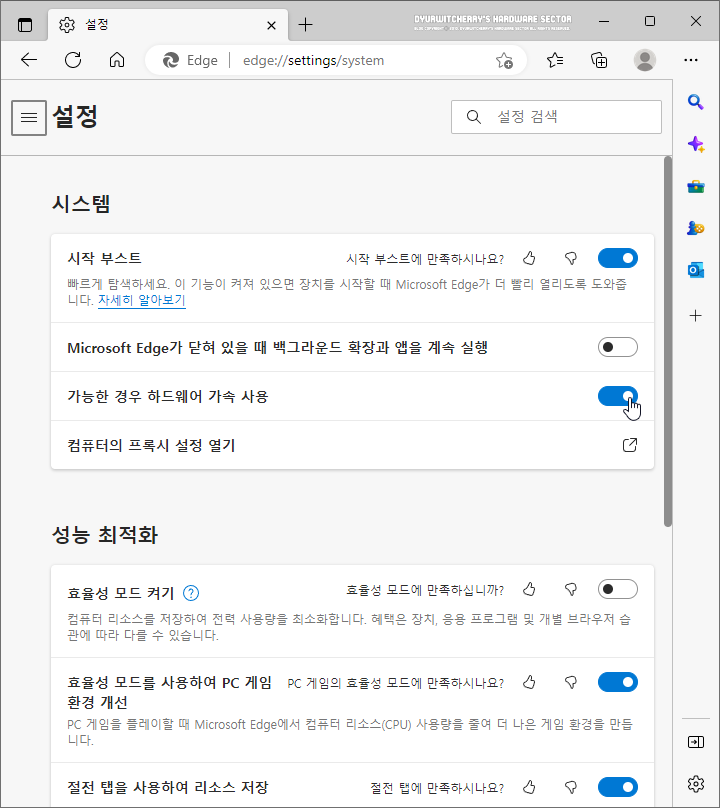
마이크로소프트 엣지 브라우저 '☰ 설정 - 시스템(edge://settings/system)'의 우측 시스템 항목 중 '○ 가능한 경우 하드웨어 가속 사용'의 토글 버튼을 왼쪽에서 오른쪽 버튼을 이동 시키면, Microsoft Edge Browser 하드웨어 가속 설정이 적용 됩니다. 참고로, 엣지 하드웨어 가속 기능은 시스템을 재부팅 한 다음에 적용되고, 그래픽 카드의 하드웨어 가속은 프로세서에서 관리하던 비디오 메모리를 GPU에서 관리하도록 분산하는 기능으로, 4K 고화질 동영상이나 유튜브 재생 시 점점 더 시스템 자원을 많이 사용하는 추세이기 때문에 가급적 하드웨어 가속 설정을 적용하는 것이 유리합니다.
'브라우저 > Microsoft Edge' 카테고리의 다른 글
| 마이크로소프트 엣지 다운로드 위치 폴더 경로 변경 및 메뉴 표시하는 방법 (0) | 2022.12.07 |
|---|---|
| 마이크로소프트 엣지 브라우저 PC 게임 효율성 모드 켜기 및 사용 설정하는 방법 (0) | 2022.12.01 |
| 마이크로소프트 엣지 브라우저 사이드바 숨기기 및 표시 등 보기 설정하는 방법 (0) | 2022.11.18 |
| 마이크로소프트 엣지 브라우저 여러 탭이 있는 창을 닫기 전에 확인 설정 및 해제하는 방법 (0) | 2022.11.16 |
| 엣지 브라우저 홈페이지 변경 설정하는 방법 (2) | 2017.03.12 |




댓글